|
|
В решении BXReady:Market есть возможность в карточке товара помимо стандартных вкладок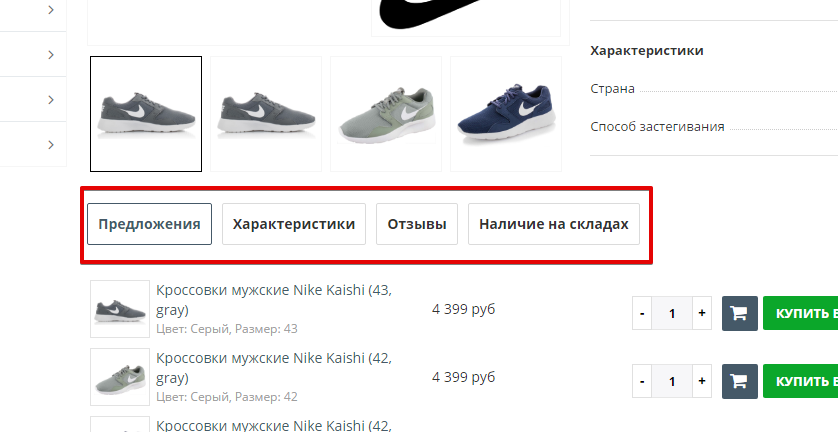 добавлять свою (пока что только одну). Как это сделать? С помощью этого урока http://kuznica74.ru/documentation/course/course16/lesson315/?LESSON_PATH=262.314.315 откройте настройки компонента каталога и найдите в разделе "Настройки детального просмотра" параметр "Показывать дополнительные вкладки:", поставьте ему галочку.  Появятся 2 дополнительных параметра: "Путь к дополнительной вкладке:" и "Название дополнительной вкладки:". Название дополнительной вкладки - имя вкладки. Путь к дополнительной вкладке - путь к файлу, в котором вы можете написать любую информацию для вывода. Заполните их. Например, если вы хотите добавить информацию про доставку, то значения могут быть такие: 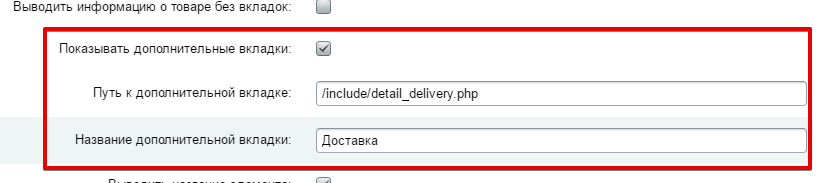 Сохраните параметры компонента. На странице элемента появится вкладка Доставка, но пока что без содержимого, так как мы еще не создали файл с информацией. Чтобы создать такой файл, зайдите в административную часть -> Контент -> Структура сайта -> Файлы и папки. Создайте/найдите папку, в которой хотите хранить подключаемые файлы (можете воспользоваться стандартной папкой include), нажмите кнопку Добавить - Добавить файл. 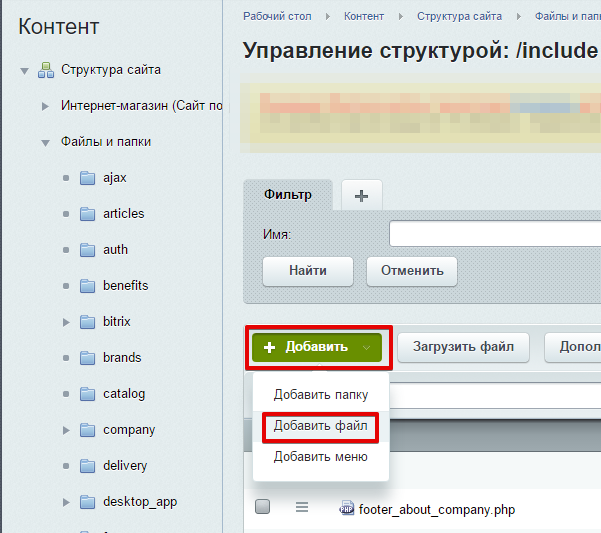 Откроется окно создания файла. Вам нужно заполнить название и содержимое. Примерно это может выглядеть так: 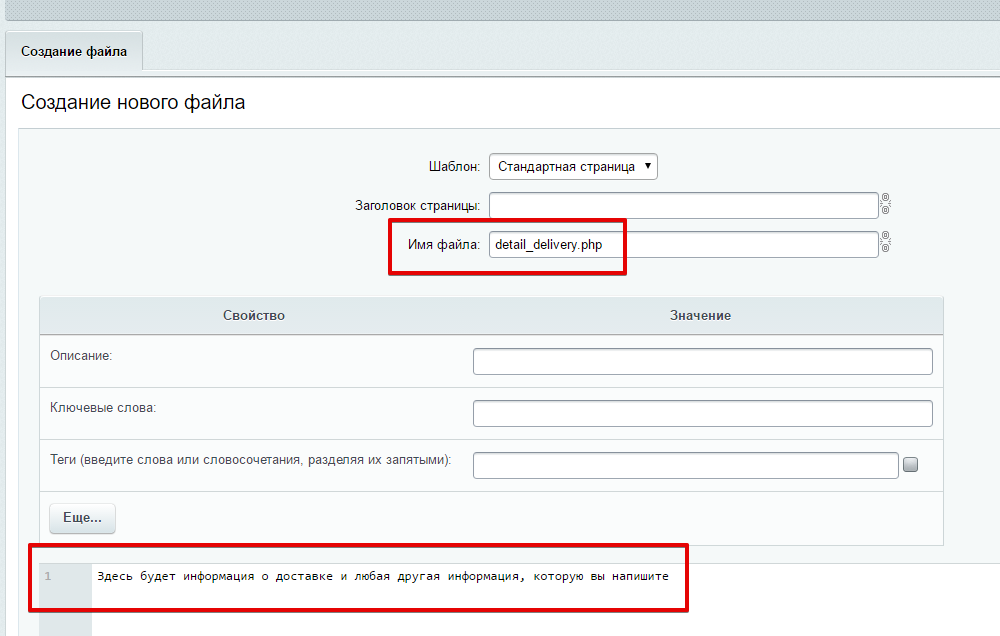 Обязательно!! Имя файла(и путь к нему) должно совпадать с тем, которое вы указали в параметрах компонента каталога. Сохраните. По умолчанию битрикс в файле подставляет код, который нам обязательно нужно удалить в данной ситуации. Поэтому после того, как сохранили файл, еще раз находим его в структуре, нажимаем на значок меню рядом с ним и выбираем Редактировать как PHP. 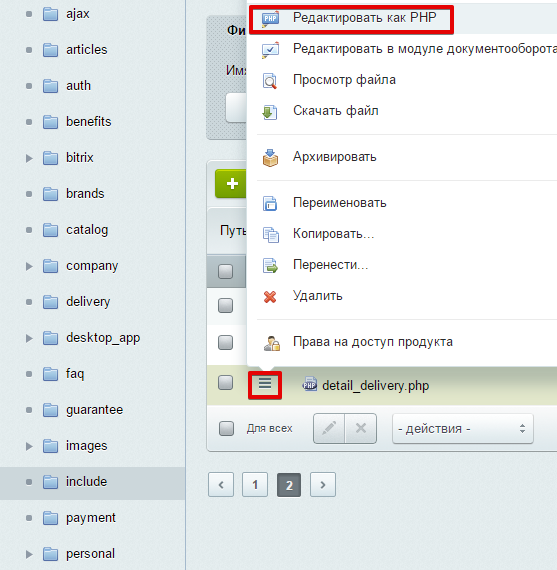 Теперь удаляем всё, кроме введенного нами текста: 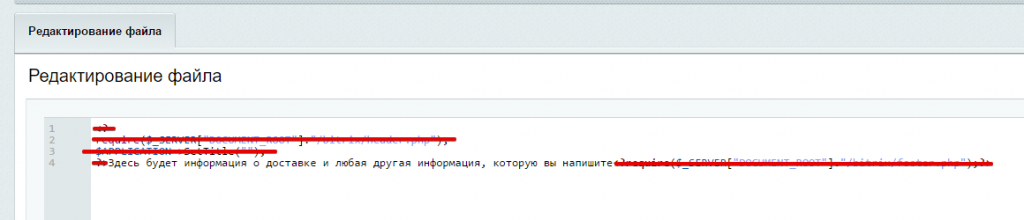 Должен остаться только текст для вывода во вкладке: 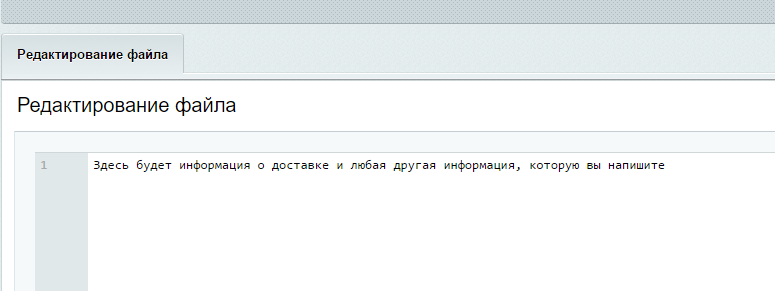 Сохраните. Теперь проверьте страницу элемента каталога. Должна появиться новая вкладка Доставка и при нажатии на неё должен отобразиться добавленный в файл текст: 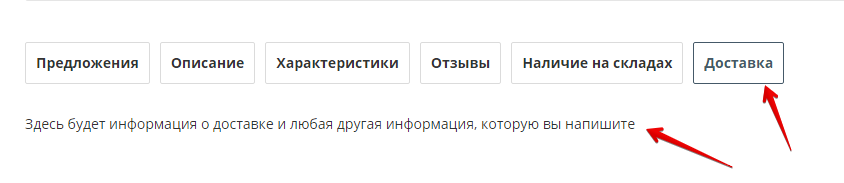 Если у вас начала съезжать верстка или появились другие проблемы после добавления вкладки, вы можете: - удалить новый файл, - убрать галочку у параметра "Показывать дополнительные вкладки:". После этого напишите в нашу техподдержку http://support.kuznica74.ru/ с указанием проблемы и проделанными действиями. Настройки детальной карточки товара | Описание курса | Настройка слайдера |
